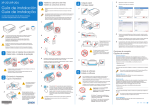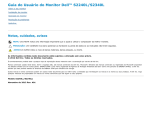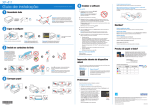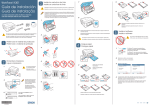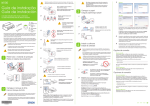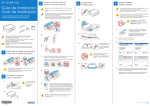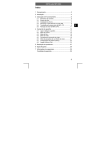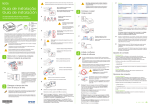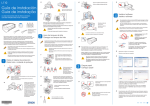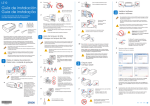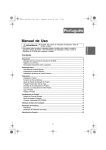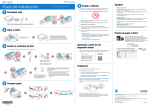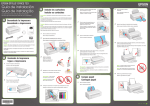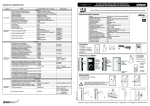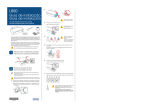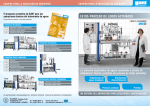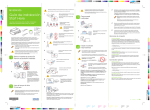Download Installation Guide - WF-3012 - Epson America, Inc.
Transcript
WF-3012 Guia de instalação Guía de instalación 3 Instale os cartuchos de tinta Instale los cartuchos de tinta 1 2 juste la guía para ajustarla A al tamaño de papel que va a utilizar. 3 4 Coloque o papel com o lado imprimível voltado para baixo. No saque los cartuchos de tinta de su envoltorio hasta que esté listo para instalarlos. Los cartuchos están embalados herméticamente para garantizar su fiabilidad. 1 R emova todo o material de proteção Retire todo el material de protección Aperte e deslize as guias da borda contra o papel, mas sem apertar muito. Certifique-se de que o papel esteja sob as linguetas nas guias da borda. Apriete y deslice las guías laterales contra el papel, sin apretarlo demasiado. Compruebe que el papel esté por debajo de las lengüetas laterale. 3 4 5 Insira os cartuchos de tinta no suporte para cada cor. Aperte cada cartucho até que ele “clique” e trave no lugar. Coloque los cartuchos 6 5 2 1 Ainda não a conecte ao seu computador. No conecte la impresora a la computadora todavía. cartuchos é usada para preparar a impressora. Los cartuchos que se incluyen con la impresora están llenos; parte de la tinta de los primeros cartuchos se utiliza para cargar la impresora. desperdiçará tinta. No apague la impresora mientras la tinta se esté cargando o gastará tinta. 4 1 Para instruções sobreo uso do alimentador traseiro de papel, consulte o Manual do usuário eletrônico. ara obtener instrucciones sobre cómo utilizar el alimentador de papel posterior, P consulte el Manual del usuario en formato electrónico. Instale o software Instale el software Se o seu computador não tiver um drive para CD/DVD, você pode baixar o software do site da Epson (veja a seção “Suporte técnico da Epson” neste pôster). i su computadora no tiene un lector de CD/DVD, puede descargar el software S de la página Web de Epson (consulte la sección “Soporte técnico de Epson” de este póster). Certifique-se de fechar outros programas, incluindo protetores de tela e software antivirus, antes de começar a instalação deste software. ierre todos los otros programas, incluyendo cualquier protector de pantalla o C software antivirus, antes de comenzar la instalación del software. Não desligue a impressora enquanto a tinta estiver carregando ou 2 de eletricidade parar de piscar, o carregamento a impresora empieza a cargar la tinta. Este proceso se tarda L aproximadamente 5 minutos. Cuando el indicador de encendido deje de parpadear de color verde, la carga de la tinta ha terminado. 5 O carregamento da tinta inicia. Isso leva aproximadamente 5 minutos. Quando a luz verde da tinta terminou. A sua impressora vem com cartuchos cheios e parte da tinta dos primeiros Windows Mac OS X 3 uando a tela de seleção de conexão aparecer, consulte a seção “Opções Q de conexão” a segir para mais informações, depois selecione a sua conexão. uando vea la pantalla Seleccione su tipo de conexión, revise la sección C “Opciones de conexión” a continuación para obtener más información, luego elija el tipo de conexión. 4 uando terminar, remova o CD. Está tudo pronto para imprimir! Consulte Q o verso deste pôster ou o seu Manual do usuário eletrônico. uando termine, retire el CD. ¡Está listo para imprimir! Consulte las C instrucciones al dorso de este póster o en el Manual del usuario en formato electrónico. Opções de conexão en el soporte que corresponde a su color. Empuje los cartuchos hacia abajo hasta que encajen en su lugar. Ligue a impressora Encienda la impresora 2 Coloque el papel con la cara imprimible hacia abajo. ão abra a embalagem dos cartuchos de tinta até que esteja pronto para N instalar a tinta. Os cartuchos são selados a vácuo para manter a sua fiabilidade. 2 juste a guia para o tamanho A do papel que for usar. Leia estas instruções antes de usar a impressora. Lea estas instrucciones antes de utilizar su impresora. 1 Conexão sem fios Você precisa instalar o software em todos os computadores dos quais deseja imprimir. O programa de instalação pode pedir que conecte a impressora ao seu computador temporariamente usando um cabo USB. Depois que a impressora estiver conectada à rede, lhe será pedido que remova o cabo. Certifique-se de que sabe o nome (SSID) e senha da sua rede: • Nome da rede • Senha da rede e não tiver essa informação, entre em contato com a pessoa que configurou S a sua rede. e o seu roteador ou ponto de acesso suportar Wi-Fi Protected Setup (WPS), S você pode conectar a impressora apertando o botão WPS no seu roteador e depois apertando o botão Wi-Fi na sua impressora. Conexão USB direta Certifique-se de que tem um cabo USB. Não conecte a impressora ao seu computador até que lhe seja pedido. Conexão Ethernet com fios Certifique-se de que tem um cabo de Ethernet® (não incluído). Você precisa instalar o software em todos os computadores dos quais deseja imprimir. Opciones de conexión onexión inalámbrica C Es necesario instalar el software en cada computadora que va a utilizar la impresora para imprimir. Es posible que el instalador le indique que conecte la impresora a su computadora con un cable USB temporalmente. Después de que la impresora esté conectada a la red, se le indicará que retire el cable USB. Asegúrese de anotar el nombre (SSID) y la contraseña de su red: • Nombre de la red • Contraseña de la red i no tiene esta información, póngase en contacto con la persona que configuró S su red. i su router o punto de acceso es compatible con Wi-Fi Protected Setup (WPS), S puede conectar la impresora pulsando el botón WPS del router, luego pulsando el botón Wi-Fi de la impresora. Conexión USB directa Asegúrese de tener un cable USB a la mano. No conecte la impresora a la computadora hasta que se le indique. Conexión Ethernet alámbrica Asegúrese de tener un cable Ethernet® listo (no incluido). Es necesario instalar el software en cada computadora que va a utilizar la impresora para imprimir. Certifique-se de que a impressora NÃO ESTÁ CONECTADA ao seu computador. Asegúrese de que la impresora NO ESTÉ CONECTADA a la computadora. Carregue papel Cargue papel ® o Windows , caso veja a janela do Assistente para N adicionar novo hardware, clique em Cancelar e desconecte o cabo USB. ® n Windows , si aparece la pantalla Nuevo hardware E encontrado, haga clic en Cancelar y desconecte el cable USB. WF-3012 Guia de instalação Guía de instalación 3 Instale os cartuchos de tinta Instale los cartuchos de tinta 1 2 juste la guía para ajustarla A al tamaño de papel que va a utilizar. 3 4 Coloque o papel com o lado imprimível voltado para baixo. No saque los cartuchos de tinta de su envoltorio hasta que esté listo para instalarlos. Los cartuchos están embalados herméticamente para garantizar su fiabilidad. 1 R emova todo o material de proteção Retire todo el material de protección Aperte e deslize as guias da borda contra o papel, mas sem apertar muito. Certifique-se de que o papel esteja sob as linguetas nas guias da borda. Apriete y deslice las guías laterales contra el papel, sin apretarlo demasiado. Compruebe que el papel esté por debajo de las lengüetas laterale. 3 4 5 Insira os cartuchos de tinta no suporte para cada cor. Aperte cada cartucho até que ele “clique” e trave no lugar. Coloque los cartuchos 6 5 2 1 Ainda não a conecte ao seu computador. No conecte la impresora a la computadora todavía. cartuchos é usada para preparar a impressora. Los cartuchos que se incluyen con la impresora están llenos; parte de la tinta de los primeros cartuchos se utiliza para cargar la impresora. desperdiçará tinta. No apague la impresora mientras la tinta se esté cargando o gastará tinta. 4 1 Para instruções sobreo uso do alimentador traseiro de papel, consulte o Manual do usuário eletrônico. ara obtener instrucciones sobre cómo utilizar el alimentador de papel posterior, P consulte el Manual del usuario en formato electrónico. Instale o software Instale el software Se o seu computador não tiver um drive para CD/DVD, você pode baixar o software do site da Epson (veja a seção “Suporte técnico da Epson” neste pôster). i su computadora no tiene un lector de CD/DVD, puede descargar el software S de la página Web de Epson (consulte la sección “Soporte técnico de Epson” de este póster). Certifique-se de fechar outros programas, incluindo protetores de tela e software antivirus, antes de começar a instalação deste software. ierre todos los otros programas, incluyendo cualquier protector de pantalla o C software antivirus, antes de comenzar la instalación del software. Não desligue a impressora enquanto a tinta estiver carregando ou 2 de eletricidade parar de piscar, o carregamento a impresora empieza a cargar la tinta. Este proceso se tarda L aproximadamente 5 minutos. Cuando el indicador de encendido deje de parpadear de color verde, la carga de la tinta ha terminado. 5 O carregamento da tinta inicia. Isso leva aproximadamente 5 minutos. Quando a luz verde da tinta terminou. A sua impressora vem com cartuchos cheios e parte da tinta dos primeiros Windows Mac OS X 3 uando a tela de seleção de conexão aparecer, consulte a seção “Opções Q de conexão” a segir para mais informações, depois selecione a sua conexão. uando vea la pantalla Seleccione su tipo de conexión, revise la sección C “Opciones de conexión” a continuación para obtener más información, luego elija el tipo de conexión. 4 uando terminar, remova o CD. Está tudo pronto para imprimir! Consulte Q o verso deste pôster ou o seu Manual do usuário eletrônico. uando termine, retire el CD. ¡Está listo para imprimir! Consulte las C instrucciones al dorso de este póster o en el Manual del usuario en formato electrónico. Opções de conexão en el soporte que corresponde a su color. Empuje los cartuchos hacia abajo hasta que encajen en su lugar. Ligue a impressora Encienda la impresora 2 Coloque el papel con la cara imprimible hacia abajo. ão abra a embalagem dos cartuchos de tinta até que esteja pronto para N instalar a tinta. Os cartuchos são selados a vácuo para manter a sua fiabilidade. 2 juste a guia para o tamanho A do papel que for usar. Leia estas instruções antes de usar a impressora. Lea estas instrucciones antes de utilizar su impresora. 1 Conexão sem fios Você precisa instalar o software em todos os computadores dos quais deseja imprimir. O programa de instalação pode pedir que conecte a impressora ao seu computador temporariamente usando um cabo USB. Depois que a impressora estiver conectada à rede, lhe será pedido que remova o cabo. Certifique-se de que sabe o nome (SSID) e senha da sua rede: • Nome da rede • Senha da rede e não tiver essa informação, entre em contato com a pessoa que configurou S a sua rede. e o seu roteador ou ponto de acesso suportar Wi-Fi Protected Setup (WPS), S você pode conectar a impressora apertando o botão WPS no seu roteador e depois apertando o botão Wi-Fi na sua impressora. Conexão USB direta Certifique-se de que tem um cabo USB. Não conecte a impressora ao seu computador até que lhe seja pedido. Conexão Ethernet com fios Certifique-se de que tem um cabo de Ethernet® (não incluído). Você precisa instalar o software em todos os computadores dos quais deseja imprimir. Opciones de conexión onexión inalámbrica C Es necesario instalar el software en cada computadora que va a utilizar la impresora para imprimir. Es posible que el instalador le indique que conecte la impresora a su computadora con un cable USB temporalmente. Después de que la impresora esté conectada a la red, se le indicará que retire el cable USB. Asegúrese de anotar el nombre (SSID) y la contraseña de su red: • Nombre de la red • Contraseña de la red i no tiene esta información, póngase en contacto con la persona que configuró S su red. i su router o punto de acceso es compatible con Wi-Fi Protected Setup (WPS), S puede conectar la impresora pulsando el botón WPS del router, luego pulsando el botón Wi-Fi de la impresora. Conexión USB directa Asegúrese de tener un cable USB a la mano. No conecte la impresora a la computadora hasta que se le indique. Conexión Ethernet alámbrica Asegúrese de tener un cable Ethernet® listo (no incluido). Es necesario instalar el software en cada computadora que va a utilizar la impresora para imprimir. Certifique-se de que a impressora NÃO ESTÁ CONECTADA ao seu computador. Asegúrese de que la impresora NO ESTÉ CONECTADA a la computadora. Carregue papel Cargue papel ® o Windows , caso veja a janela do Assistente para N adicionar novo hardware, clique em Cancelar e desconecte o cabo USB. ® n Windows , si aparece la pantalla Nuevo hardware E encontrado, haga clic en Cancelar y desconecte el cable USB. Impressão Cómo imprimir Resolução de problemas Solución de problemas 1 2 3 4 5 Abra um documento ou foto. 1 2 3 4 5 Abra su documento o foto. Probemas de configuração e impressão em rede • Se for conectar a impressora através de Wi-Fi Protected Setup (WPS), aperte e segure o botão Wi-Fi na impressora dentro de 2 minutos depois de apertar o botão WPS no seu roteador. O botão Wi-Fi na impressora deve ser apertado por 3 segundos. • Tente conectar-se ao roteador ou ponto de acesso usando o seu computador ou outro dispositivo para confirmar que está funcionando corretamente. Problemas de configuración de la red y de impresión • Si va a conectar la impresora a través del estándar Wi-Fi Protected Setup (WPS), asegúrese de pulsar y mantener presionado el botón Wi-Fi de la impresora dentro de 2 minutos de pulsar el botón WPS del router. Debe pulsar el botón Wi-Fi de la impresora durante 3 segundos. • Intente conectarse al router o al punto de acceso con su computadora u otro dispositivo para confirmar que está trabajando correctamente. Windows Windows • Aperte o botão para imprimir uma folha de estado da rede. Verifique se as configurações de rede estão corretas e cheque a força do sinal. Se estiver fraco, tente mover a impressora para mais perto do roteador ou ponto de acesso. Evite colocar a impressora próximo a um forno de microondas, telefone sem fio de 2.4 GHz ou objetos grandes de metal, como um armário de arquivo. • Se o seu roteador ou ponto de acesso não divulgar o nome da rede (SSID), digite-o manualmente. Se o roteador ou ponto de acesso tiver a segurança ativada, você também terá que saber qual tipo de segurança ele está usando e digitar a chave WEP ou senha WPA corretamente. • Desative a firewall temporariamente para ver se ela pode estar causando o problema. Entre em contato com o fabricante da sua firewall para assistência. • P ulse el botón para imprimir una hoja de estado de red. Verifique que los ajustes de red son correctos y revise la fuerza de la señal. Si tiene una señal débil, acerque la impresora a su router o punto de acceso. No coloque la impresora junto a hornos microondas, teléfonos inalámbricos de 2,4 GHz u objetos grandes de metal, como un archivador. • Si su router o punto de acceso no transmite su nombre de red (SSID), introduzca el nombre manualmente. Si su router o punto de acceso tiene habilitada una utilidad de seguridad inalámbrica, también tendrá que saber qué tipo de seguridad está utilizando y asegurarse de ingresar la clave WEP o la contraseña WPS correctamente. • Desactive el firewall temporalmente para ver si eso puede estar causando el problema. Póngase en contacto con el fabricante de su firewall para obtener asistencia. Selecione a opção de impressão no seu aplicativo. Selecione a sua impressora EPSON. Em Windows, selecione Preferências ou Propriedades. elecione suas configurações de impressão. (Em Windows, clique em OK S quando terminar.) Mac OS X 6 Seleccione la opción para imprimir en su aplicación. Selecione a sua impressora EPSON. En Windows, seleccione Preferencias o Propiedades. lija los ajustes de la impresora. (En Windows, haga clic en OK E cuando termine). Mac OS X Clique em OK ou em Imprimir para começar a imprimir. 6 Indicadores de erro/Indicadores de error Caso você veja um dos indicadores de erro abaixo, siga estes passos: Si ve uno de los siguientes indicadores de error, siga los pasos descritos aquí para continuar: Haga clic en OK o en Imprimir para iniciar la impresión. Precisa de papel e tinta? Experimente usar papel especial EPSON® com tintas DURABrite® Ultra Ink para obter resultados profissionais. Você pode comprálos através de um revendedor EPSON autorizado. Para encontrar o revendedor mais próximo, entre em contato com a Epson. ¿Necesita papel y tinta? Utilice papel especial EPSON® con cartuchos de tinta DURABrite® Ultra Ink para obtener resultados profesionales. Puede adquirirlos de un distribuidor EPSON autorizado. Para encontrar el más cercano, comuníquese con Epson. Bright White Paper Acabamento suave, branco e sem brilho para textos vívidos, além de impressões em frente e verso radiantes. Papel liso y blanco con un acabado opaco para texto nítido. Además es compatible con la impresión a doble cara. Cor/Color Código Preto/Negro 140 Ciano/Cian 140 Magenta 140 Amarelo/Amarillo 140 O papel acabou ou múltiplas folhas foram carregadas no alimentador. Carregue o papel corretamente, depois aperte o botão para voltar a imprimir. Um cartucho está com pouca tinta. Veja qual cartucho está com o nível de tinta baixo e troque-o. Um cartucho de tinta está esgotado ou não foi instalado corretamente. Troque ou reinstale o cartucho. El papel está obstruido. Retire el papel obstruido, cargue el papel correctamente, para reanudar la luego pulse el botón impresión. Falta papel o han avanzado múltiples páginas a la vez en el alimentador de hojas. Cargue el papel correctamente, luego pulse el botón para reanudar la impresión. Un cartucho de tinta está a punto de agotarse. Anote cuál cartucho tiene un nivel de tinta bajo y reemplácelo. Un cartucho de tinta está agotado o no está instalado correctamente. Reemplace el cartucho de tinta o vuelva a instalarlo. contato com a Epson. As almofadas de tinta estão chegando ao fim da suas vidas úteis. Entre em contato com a Epson. (Para voltar a imprimir, aperte o botão ). Erro da conexão Wi-Fi. Aperte o botão Wi-Fi na impressora para eliminar o erro e tentar novamente. Error de la impresora. Apague la impresora, revise el interior de la impresora para ver si hay papel obstruido u objetos extraños, luego vuelva a encenderla. Si el error persiste, póngase en contacto con Epson. Las almohadillas de tinta están casi al final de su vida útil. Póngase en contacto con Epson. (Para reanudar la impresión, pulse el botón ). Error de la conexión Wi-Fi. Pulse el botón Wi-Fi de la impresora para eliminar el error e intente otra vez. Soporte técnico de Epson* Visite la página global.latin.epson.com/Soporte para descargar drivers, ver manuales, obtener respuestas a preguntas frecuentes o enviar un correo electrónico a Epson. A caixa de manutenção está chegando ao fim da sua vida útil. A caixa de manutenção chegou no fim da sua vida útil. A tampa da impressora está aberta. También puede hablar con un técnico de soporte al marcar uno de los siguientes números de teléfono: La caja de mantenimiento está casi al final de su vida útil. La caja de mantenimiento ha alcanzado el final de su vida útil. La tapa de la impresora está abierta. Manual del usuario Haga clic en el icono situado en el escritorio de la computadora (o en la carpeta Mac Drive/Aplicaciones/ Epson Software/Manual en Mac OS X) para acceder al Manual del usuario en formato electrónico. Si no tiene un icono para el Manual del usuario, puede instalarlo desde el CD o visite la página Web de Epson, tal como se describe a continuación. 0800-880-0094 O papel está preso. Remova o papel preso e carregue o papel corretamente, depois aperte o botão para voltar a imprimir. Erro da impressora. Desligue a impressora, veja se há papel preso ou objetos estranhos dentro da impressora, depois volte a ligá-la. Se o erro não for eliminado, entre em contato com a Epson. Manual do usuário Clique no ícone na sua área de trabalho (ou na pasta Mac Drive/Aplicativos/Epson Software/Manual no Mac OS X) para acessar o seu Manual do usuário eletrônico. Se você não tem um ícone para o Manual do usuário, você pode instalá-lo a partir do CD ou do site da Epson, conforme descrito a seguir. Brasil Aceso/Encendido alternamente Parpadeo de forma alterna ¿Preguntas? Você também pode falar com um técnico de suporte se ligar para: Piscando lento/Parpadeo lento Parpadeo Dúvidas? Suporte técnico da Epson Visite o site global.latin.epson.com/Suporte para baixar drivers, ver manuais, obter respostas às perguntas mais frequentes ou enviar um email para a Epson. Piscando rápido/Parpadeo rápido Argentina Bolivia* Chile Colombia Costa Rica Ecuador* El Salvador* Guatemala* Honduras** (54 11) 5167-0300 800-100-116 (56 2) 484-3400 (57 1) 523-5000 800-377-6627 1-800-000-044 800-6570 1-800-835-0358 800-0122 Código NIP: 8320 México México, D.F. Resto del país Nicaragua* Panamá* Perú Lima Resto del país República Dominicana* Uruguay Venezuela Erro de atualização do firmware. Entre em Error de la actualización del firmware. Póngase en contacto con Epson. (52 55) 1323-2052 01-800-087-1080 00-1-800-226-0368 00-800-052-1376 (51 1) 418-0210 0800-10126 1-888-760-0068 00040-5210067 (58 212) 240-1111 EPSON e DURABrite são marcas registradas, e EPSON Exceed Your Vision é uma logomarca registrada da Seiko Epson Corporation. Designed for Excellence é uma marca comercial da Epson America, Inc. EPSON y DURABrite son marcas registradas y EPSON Exceed Your Vision es un logotipo registrado de Seiko Epson Corporation. Designed for Excellence es una marca comercial de Epson America, Inc. *Para llamar desde teléfonos móviles a estos números gratuitos, póngase en contacto con su operador telefónico local. Aviso geral: Outros nomes de produtos são usados aqui somente com o propósito de identificação e podem ser marcas registradas de seus respectivos donos. A Epson nega todo e qualquer direito sobre essas marcas. Aviso general: El resto de productos que se mencionan en esta publicación aparecen únicamente con fines de identificación y pueden ser marcas comerciales de sus respectivos propietarios. Epson renuncia a cualquier derecho sobre dichas marcas. **Marque los primeros 7 dígitos, espere un mensaje de respuesta y luego ingrese el código NIP. Esta informação está sujeita a modificações sem aviso prévio. La información contenida en la presente está sujeta a cambios sin previo aviso. Si su país no aparece en la lista anterior, comuníquese con la oficina de ventas de Epson más cercana. Pueden aplicar tarifas de larga distancia o interurbanas. © 2012 Epson America, Inc. 9/12 País de impressão: XXXXXX/ Impreso en XXXXXX CPD-37241 Impressão Cómo imprimir Resolução de problemas Solución de problemas 1 2 3 4 5 Abra um documento ou foto. 1 2 3 4 5 Abra su documento o foto. Probemas de configuração e impressão em rede • Se for conectar a impressora através de Wi-Fi Protected Setup (WPS), aperte e segure o botão Wi-Fi na impressora dentro de 2 minutos depois de apertar o botão WPS no seu roteador. O botão Wi-Fi na impressora deve ser apertado por 3 segundos. • Tente conectar-se ao roteador ou ponto de acesso usando o seu computador ou outro dispositivo para confirmar que está funcionando corretamente. Problemas de configuración de la red y de impresión • Si va a conectar la impresora a través del estándar Wi-Fi Protected Setup (WPS), asegúrese de pulsar y mantener presionado el botón Wi-Fi de la impresora dentro de 2 minutos de pulsar el botón WPS del router. Debe pulsar el botón Wi-Fi de la impresora durante 3 segundos. • Intente conectarse al router o al punto de acceso con su computadora u otro dispositivo para confirmar que está trabajando correctamente. Windows Windows • Aperte o botão para imprimir uma folha de estado da rede. Verifique se as configurações de rede estão corretas e cheque a força do sinal. Se estiver fraco, tente mover a impressora para mais perto do roteador ou ponto de acesso. Evite colocar a impressora próximo a um forno de microondas, telefone sem fio de 2.4 GHz ou objetos grandes de metal, como um armário de arquivo. • Se o seu roteador ou ponto de acesso não divulgar o nome da rede (SSID), digite-o manualmente. Se o roteador ou ponto de acesso tiver a segurança ativada, você também terá que saber qual tipo de segurança ele está usando e digitar a chave WEP ou senha WPA corretamente. • Desative a firewall temporariamente para ver se ela pode estar causando o problema. Entre em contato com o fabricante da sua firewall para assistência. • P ulse el botón para imprimir una hoja de estado de red. Verifique que los ajustes de red son correctos y revise la fuerza de la señal. Si tiene una señal débil, acerque la impresora a su router o punto de acceso. No coloque la impresora junto a hornos microondas, teléfonos inalámbricos de 2,4 GHz u objetos grandes de metal, como un archivador. • Si su router o punto de acceso no transmite su nombre de red (SSID), introduzca el nombre manualmente. Si su router o punto de acceso tiene habilitada una utilidad de seguridad inalámbrica, también tendrá que saber qué tipo de seguridad está utilizando y asegurarse de ingresar la clave WEP o la contraseña WPS correctamente. • Desactive el firewall temporalmente para ver si eso puede estar causando el problema. Póngase en contacto con el fabricante de su firewall para obtener asistencia. Selecione a opção de impressão no seu aplicativo. Selecione a sua impressora EPSON. Em Windows, selecione Preferências ou Propriedades. elecione suas configurações de impressão. (Em Windows, clique em OK S quando terminar.) Mac OS X 6 Seleccione la opción para imprimir en su aplicación. Selecione a sua impressora EPSON. En Windows, seleccione Preferencias o Propiedades. lija los ajustes de la impresora. (En Windows, haga clic en OK E cuando termine). Mac OS X Clique em OK ou em Imprimir para começar a imprimir. 6 Indicadores de erro/Indicadores de error Caso você veja um dos indicadores de erro abaixo, siga estes passos: Si ve uno de los siguientes indicadores de error, siga los pasos descritos aquí para continuar: Haga clic en OK o en Imprimir para iniciar la impresión. Precisa de papel e tinta? Experimente usar papel especial EPSON® com tintas DURABrite® Ultra Ink para obter resultados profissionais. Você pode comprálos através de um revendedor EPSON autorizado. Para encontrar o revendedor mais próximo, entre em contato com a Epson. ¿Necesita papel y tinta? Utilice papel especial EPSON® con cartuchos de tinta DURABrite® Ultra Ink para obtener resultados profesionales. Puede adquirirlos de un distribuidor EPSON autorizado. Para encontrar el más cercano, comuníquese con Epson. Bright White Paper Acabamento suave, branco e sem brilho para textos vívidos, além de impressões em frente e verso radiantes. Papel liso y blanco con un acabado opaco para texto nítido. Además es compatible con la impresión a doble cara. Cor/Color Código Preto/Negro 140 Ciano/Cian 140 Magenta 140 Amarelo/Amarillo 140 O papel acabou ou múltiplas folhas foram carregadas no alimentador. Carregue o papel corretamente, depois aperte o botão para voltar a imprimir. Um cartucho está com pouca tinta. Veja qual cartucho está com o nível de tinta baixo e troque-o. Um cartucho de tinta está esgotado ou não foi instalado corretamente. Troque ou reinstale o cartucho. El papel está obstruido. Retire el papel obstruido, cargue el papel correctamente, para reanudar la luego pulse el botón impresión. Falta papel o han avanzado múltiples páginas a la vez en el alimentador de hojas. Cargue el papel correctamente, luego pulse el botón para reanudar la impresión. Un cartucho de tinta está a punto de agotarse. Anote cuál cartucho tiene un nivel de tinta bajo y reemplácelo. Un cartucho de tinta está agotado o no está instalado correctamente. Reemplace el cartucho de tinta o vuelva a instalarlo. contato com a Epson. As almofadas de tinta estão chegando ao fim da suas vidas úteis. Entre em contato com a Epson. (Para voltar a imprimir, aperte o botão ). Erro da conexão Wi-Fi. Aperte o botão Wi-Fi na impressora para eliminar o erro e tentar novamente. Error de la impresora. Apague la impresora, revise el interior de la impresora para ver si hay papel obstruido u objetos extraños, luego vuelva a encenderla. Si el error persiste, póngase en contacto con Epson. Las almohadillas de tinta están casi al final de su vida útil. Póngase en contacto con Epson. (Para reanudar la impresión, pulse el botón ). Error de la conexión Wi-Fi. Pulse el botón Wi-Fi de la impresora para eliminar el error e intente otra vez. Soporte técnico de Epson* Visite la página global.latin.epson.com/Soporte para descargar drivers, ver manuales, obtener respuestas a preguntas frecuentes o enviar un correo electrónico a Epson. A caixa de manutenção está chegando ao fim da sua vida útil. A caixa de manutenção chegou no fim da sua vida útil. A tampa da impressora está aberta. También puede hablar con un técnico de soporte al marcar uno de los siguientes números de teléfono: La caja de mantenimiento está casi al final de su vida útil. La caja de mantenimiento ha alcanzado el final de su vida útil. La tapa de la impresora está abierta. Manual del usuario Haga clic en el icono situado en el escritorio de la computadora (o en la carpeta Mac Drive/Aplicaciones/ Epson Software/Manual en Mac OS X) para acceder al Manual del usuario en formato electrónico. Si no tiene un icono para el Manual del usuario, puede instalarlo desde el CD o visite la página Web de Epson, tal como se describe a continuación. 0800-880-0094 O papel está preso. Remova o papel preso e carregue o papel corretamente, depois aperte o botão para voltar a imprimir. Erro da impressora. Desligue a impressora, veja se há papel preso ou objetos estranhos dentro da impressora, depois volte a ligá-la. Se o erro não for eliminado, entre em contato com a Epson. Manual do usuário Clique no ícone na sua área de trabalho (ou na pasta Mac Drive/Aplicativos/Epson Software/Manual no Mac OS X) para acessar o seu Manual do usuário eletrônico. Se você não tem um ícone para o Manual do usuário, você pode instalá-lo a partir do CD ou do site da Epson, conforme descrito a seguir. Brasil Aceso/Encendido alternamente Parpadeo de forma alterna ¿Preguntas? Você também pode falar com um técnico de suporte se ligar para: Piscando lento/Parpadeo lento Parpadeo Dúvidas? Suporte técnico da Epson Visite o site global.latin.epson.com/Suporte para baixar drivers, ver manuais, obter respostas às perguntas mais frequentes ou enviar um email para a Epson. Piscando rápido/Parpadeo rápido Argentina Bolivia* Chile Colombia Costa Rica Ecuador* El Salvador* Guatemala* Honduras** (54 11) 5167-0300 800-100-116 (56 2) 484-3400 (57 1) 523-5000 800-377-6627 1-800-000-044 800-6570 1-800-835-0358 800-0122 Código NIP: 8320 México México, D.F. Resto del país Nicaragua* Panamá* Perú Lima Resto del país República Dominicana* Uruguay Venezuela Erro de atualização do firmware. Entre em Error de la actualización del firmware. Póngase en contacto con Epson. (52 55) 1323-2052 01-800-087-1080 00-1-800-226-0368 00-800-052-1376 (51 1) 418-0210 0800-10126 1-888-760-0068 00040-5210067 (58 212) 240-1111 EPSON e DURABrite são marcas registradas, e EPSON Exceed Your Vision é uma logomarca registrada da Seiko Epson Corporation. Designed for Excellence é uma marca comercial da Epson America, Inc. EPSON y DURABrite son marcas registradas y EPSON Exceed Your Vision es un logotipo registrado de Seiko Epson Corporation. Designed for Excellence es una marca comercial de Epson America, Inc. *Para llamar desde teléfonos móviles a estos números gratuitos, póngase en contacto con su operador telefónico local. Aviso geral: Outros nomes de produtos são usados aqui somente com o propósito de identificação e podem ser marcas registradas de seus respectivos donos. A Epson nega todo e qualquer direito sobre essas marcas. Aviso general: El resto de productos que se mencionan en esta publicación aparecen únicamente con fines de identificación y pueden ser marcas comerciales de sus respectivos propietarios. Epson renuncia a cualquier derecho sobre dichas marcas. **Marque los primeros 7 dígitos, espere un mensaje de respuesta y luego ingrese el código NIP. Esta informação está sujeita a modificações sem aviso prévio. La información contenida en la presente está sujeta a cambios sin previo aviso. Si su país no aparece en la lista anterior, comuníquese con la oficina de ventas de Epson más cercana. Pueden aplicar tarifas de larga distancia o interurbanas. © 2012 Epson America, Inc. 9/12 País de impressão: XXXXXX/ Impreso en XXXXXX CPD-37241